使用者介面概覽.png)
| A | 標題欄 |
| B | 資訊欄 |
| C | 操作控制按鈕 |
| D | 工作流程 |
| E | 3D數據 |
| F | 工具箱 |
| G | 方案列表 |
| H | 側工具欄 |
標題欄
標題列是位於應用程式視窗頂部的功能區,右側是基本控制項,左側則是程式菜單。 其還顯示有應用程式的名稱。
 | 菜單 | 訪問可用的設定和輔助資源(使用者指南、教學頁面、幫助中心),並查看有關該應用程式的詳細資訊。 |
 | 幫助中心 | 轉至此應用程式專用的Medit幫助中心頁面。 |
 | 開始/停止錄影 | 開始/停止熒幕錄影。 |
 | 截圖 | 進行截圖。 使用自動選擇截取帶有或不帶有標題欄的應用程式畫面,或透過點擊及拖動的方式僅截取所需區域。 |
 | 截圖管理器 | 查看、匯出或刪除截圖。 完成操作後,所有截圖均將自動被保存在相應的案例中。 |
 | 最小化 | 最小化應用程式視窗。 |
 | 還原 | 最大化或還原應用程式視窗。 |
 | 退出 | 關閉應用程式。 |
操作控制按鈕
在應用程式視窗的左下底角有兩個操作控制按鈕。
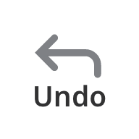 | 復原 | 復原上一步操作。 |
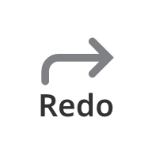 | 重做 | 重做上一步操作。 |
側工具欄
「側工具欄」提供能夠用於模擬工作全過程的數據視覺化及控制工具。
 | 前視圖 | 顯示數據正面。 |
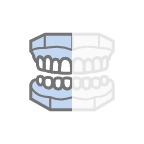 | 右側視圖 | 顯示數據右側面。 |
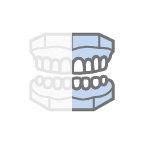 | 左側視圖 | 顯示數據左側面。 |
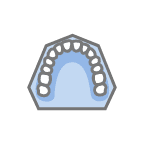 | 上顎視圖 | 顯示上顎的咬合面。 |
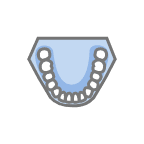 | 下顎視圖 | 顯示下顎的咬合面。 |
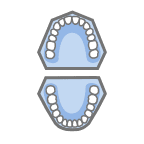 | 咬合面視圖 | 顯示上顎和下顎的咬合面。 |
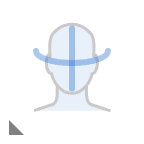 | 顯示/隱藏參考數據 | 顯示或隱藏中線、牙弓線和面部數據等參考數據。 |
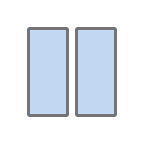 | 方案對比模式 | 查看與原始模型相對比的所選方案或所有方案。 |
 | 網格設定 | 顯示或隱藏網格,並控制其相對於模型的位置(開啟/關閉圖層重疊)。 |
 | 旋轉 | 透過點擊及拖拽來旋轉數據。 |
 | 模型顯示模式 | 在原始顏色顯示模式和研究模型顯示模式之間切換模型顯示模式。 |
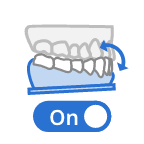 | 下顎移動開啟/關閉 | 開啟時會顯示下顎同牙齒一起的移動。 |
工具箱
工具箱提供在相應階段工作所需的必要功能。 以下是整個應用程式中每個工具箱所提供功能的說明。
數據對齊
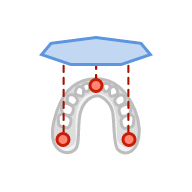 | 3點對齊 | 可在牙弓上設定3個點來使其與咬合面對齊。 |
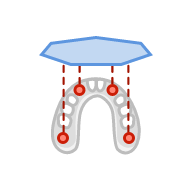 | 4點對齊 | 可在牙弓上設定4個點來使其與咬合面對齊。 |
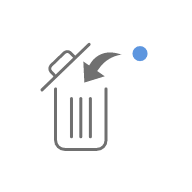 | 刪除點 | 刪除上次所添加的點。 |
.png) | 分離數據 | 重置對齊並將數據移動至初始位置。 在數據上選擇相應的點來手動對齊。 |
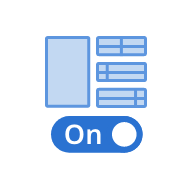 | 多視角 | 開啟此功能時,將從四個角度顯示數據。 |
模擬預覽
 | 牙齒移動數據 | 模擬後核對牙齒移動的數值。 |
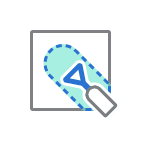 | 雕刻 | 添加、移除、變形或平滑處理相關部位,對數據進行雕刻。 |
進階調整
 | 牙齒移動數據 | 模擬後核對牙齒移動的數值。 |
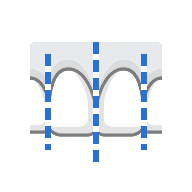 | 預覽IPR | 設定牙齒移除量(mm)並預覽結果。 |
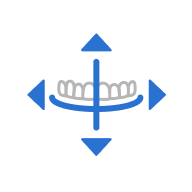 | 調整參考線 | 修改模型上的現有參考線。 |
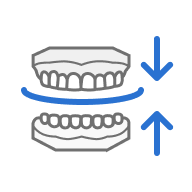 | 對齊參考線 | 根據調整後的參考線更新模型。 |
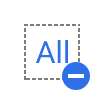 | 取消全選 | 移除所有選項。 |
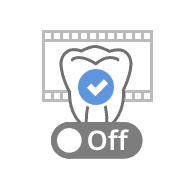 | 所選模擬 | 查看所選牙齒的動畫移動。 |
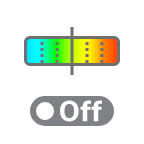 | 顯示/隱藏咬合交集 | 開啟該功能即可檢查牙弓之間的咬合接觸。 |
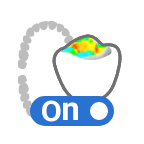 | 咬合多視角 | 參照右側咬合交集變化來調整每顆牙齒的位置。 |
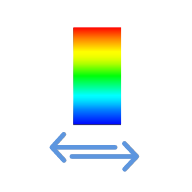 | 切換偏差顯示區域 | 在「所有數據」 與「僅接觸區」之間切換偏差顯示範圍。 |
 | 匯出至Medit Link | 匯出此階段的當前方案。 |
動畫視圖
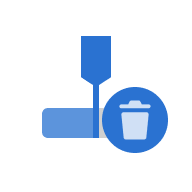 | 刪除所有分割符號 | 刪除所有分割符號。 |
.png) | 將動畫分成多個步驟 | 將動畫平均分成多個步驟。 |
 | 匯出至Medit Link | 匯出此階段的當前方案。 |